Trong quá trình nhập dữ liệu vào bảng trong Word, bạn đã nhập tên sai thứ tự bảng chữ cái nên muốn sắp xếp tên theo thứ tự từ a->z hoặc từ z->a để dễ dàng quản lý dữ liệu. nhiều vật chất hơn. Word cung cấp cho bạn tính năng Sort để sắp xếp dữ liệu theo ý muốn. Nếu bạn chưa biết cách sắp xếp tên theo thứ tự abc, từ a->z, hãy tham khảo bài viết dưới đây.
Bài viết dưới đây hướng dẫn các bạn cách sắp xếp tên theo thứ tự abc, cách sắp xếp họ và tên theo thứ tự abc, cách sắp xếp tên theo thứ tự abc mà không làm thay đổi cột số thứ tự.
Sắp xếp tên theo thứ tự bảng chữ cái
Bước 1: Mở file Word chứa bảng dữ liệu cần sắp xếp theo thứ tự abc, sau đó chọn (bôi đen) cột họ tên (hoặc bất kỳ cột nào khác của trường họ tên) muốn sắp xếp.
Lưu ý: bạn có thể chọn nhanh bằng cách di chuyển chuột đến đầu cột, bạn sẽ thấy mũi tên màu đen chỉ xuống, bạn chỉ cần click chuột để chọn tất cả các cột đó.
Bước 2: Chọn thẻ Layout -> Sort để mở hộp thoại Sort.
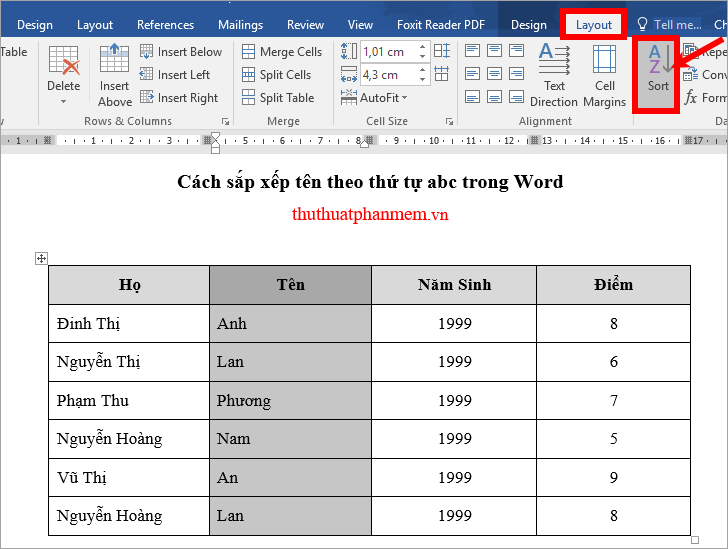
Bước 3: Tại Sort bạn để mặc định Sort by là tên cột cần sắp xếp, tại My list has bạn chọn Header row nếu ở bước 1 bạn chọn tiêu đề cột (Name) nên Word sẽ không sắp xếp ô đầu tiên, nếu Nếu không chọn tiêu đề cột thì bạn chọn No header row.
Tiếp theo, bạn chọn danh mục để sắp xếp theo tên:
- Ascending: sắp xếp tăng dần (A->Z).
- Desending là sắp xếp giảm dần (Z->A).
Sau khi thiết lập xong, nhấn OK để bắt đầu sắp xếp.
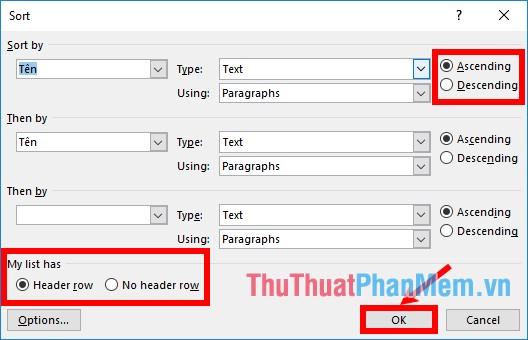
Vì vậy, bạn sẽ nhận được đầu ra sau:
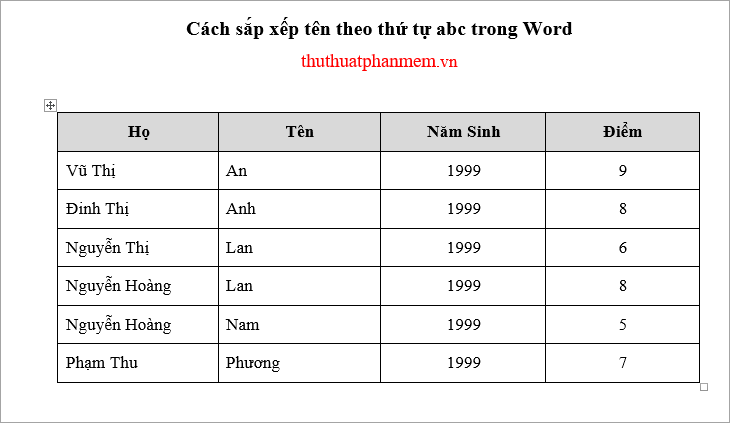
Sắp xếp họ và tên theo thứ tự bảng chữ cái
Trường hợp trùng tên thì cần sắp xếp theo họ, như ví dụ trên nếu chỉ sắp xếp theo tên từ A->Z thì Nguyễn Thị Lan sẽ đứng trước Nguyễn Hoàng Lan nhưng ở đúng đặt hàng. A->Z thì Nguyễn Hoàng Lan phải đứng trước Nguyễn Thị Lan vì chữ H đứng trước chữ T. Để sắp xếp họ và tên theo vần abc, bạn làm như sau:
Bước 1: Chọn (bôi đen) cả cột Họ và cột Tên, sau đó bạn chọn Bố cục -> Sắp xếp.
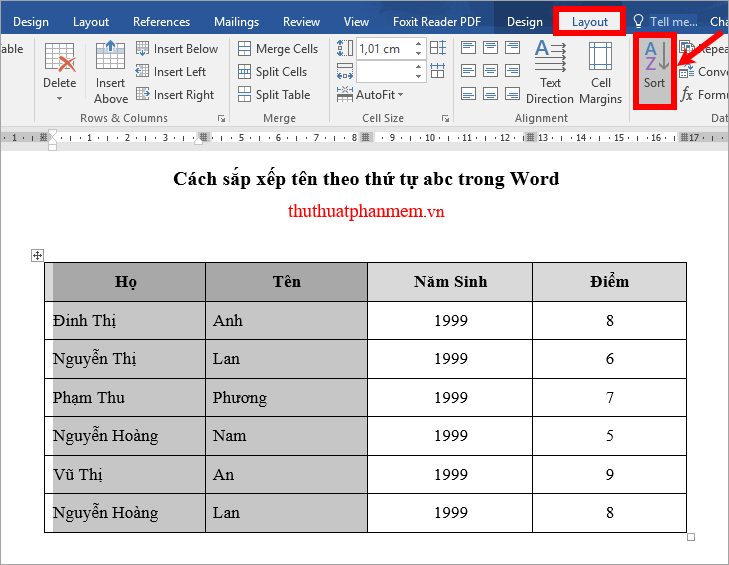
Bước 2: Trong hộp thoại Sort, bạn thiết lập:
- (1) chọn Sắp xếp theo Tên và Sau đó là Họ.
- (2) chọn Sắp xếp Tăng dần hoặc Giảm dần.
- (3) Ở phần Danh sách của tôi, các bạn chọn giống như trên, nếu chọn tiêu đề cột thì chọn Hàng tiêu đề, ngược lại chọn Không có hàng tiêu đề.
- (4) Nhấn OK để sắp xếp theo họ và tên.
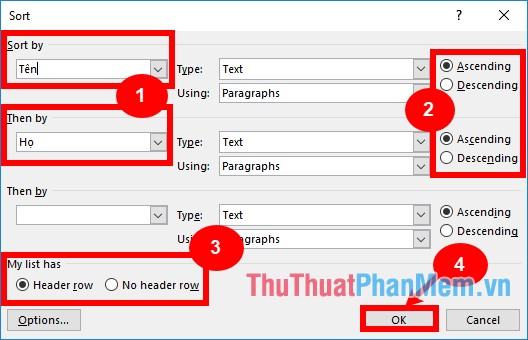
Kết quả của bạn sẽ trông như thế này:
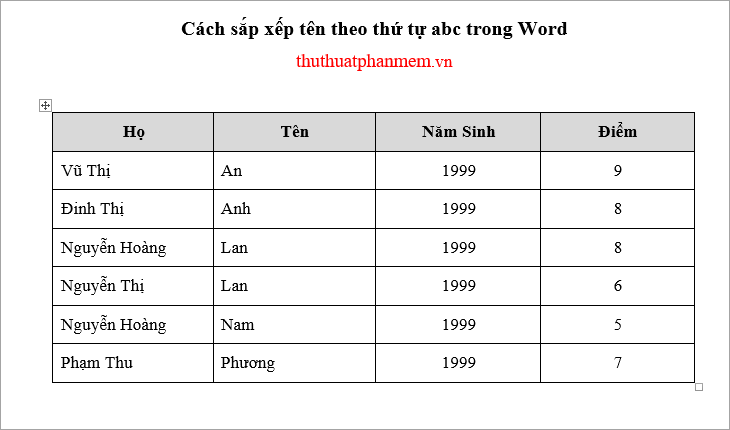
Sắp xếp tên theo cột số thứ tự trường hợp
Trường hợp nếu bảng dữ liệu của bạn có một cột là số thứ tự, nếu bạn sắp xếp theo họ và tên thì cột thứ tự sẽ sắp xếp theo mà không giữ nguyên thứ tự từ 1 đến hết. Vì vậy, vui lòng làm như sau:
Bước 1: Bôi đen cột Số sê-ri và chọn Bố cục -> Sắp xếp.
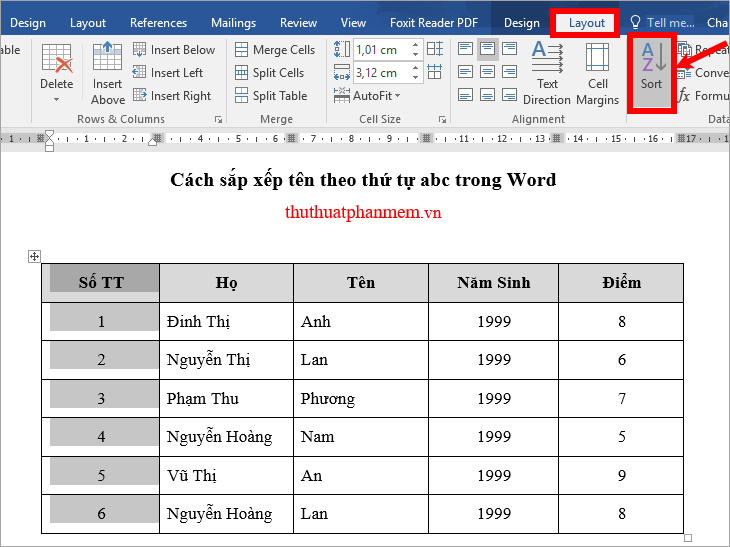
Bước 2: Trong hộp thoại Sort chọn Options, sau đó chọn Sort column only trong Sort Options để chỉ thiết lập các cột bạn chọn và nhấn OK -> OK.
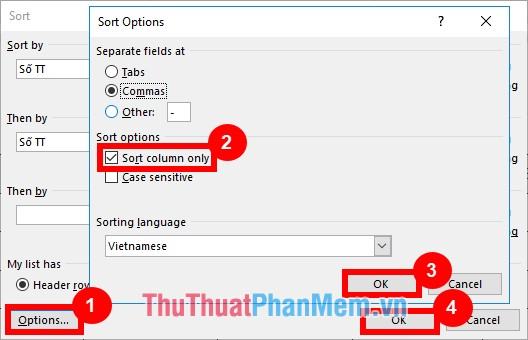
Bước 3: Chọn (bôi đen) tất cả các cột cần sắp xếp khi sắp xếp theo tên, bỏ chọn cột thứ tự. Tiếp theo, chọn tab Bố cục -> Sắp xếp.
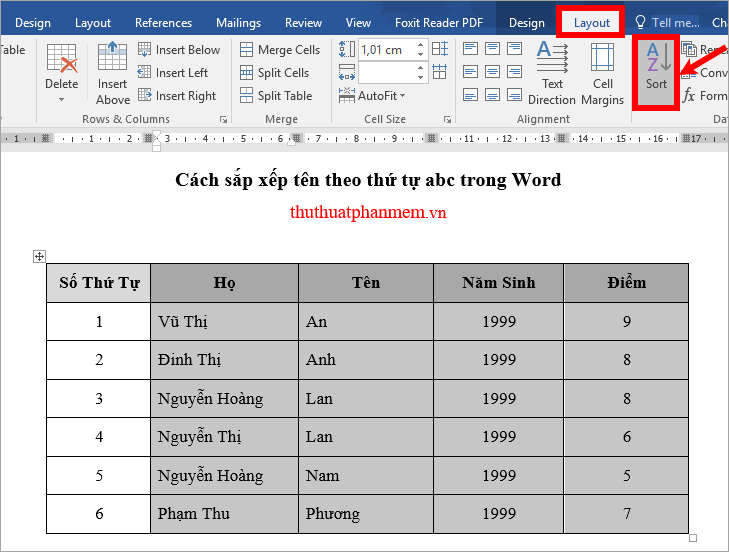
Bước 4: Trong hộp thoại Sort, chọn Sort by as First Name, Then by as Last Name, chọn kiểu sắp xếp và nhấn OK để sắp xếp. Bây giờ chỉ các cột bạn đã chọn sẽ được sắp xếp và cột Số sê-ri sẽ được giữ nguyên.
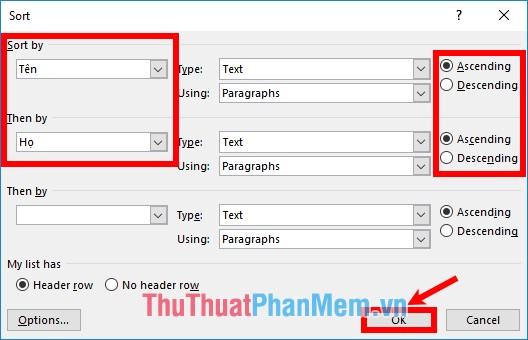
Kết quả của bạn sẽ trông như thế này:
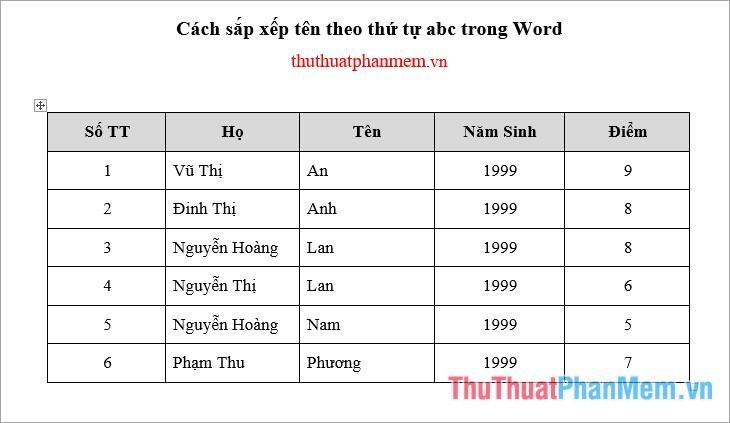
Như vậy với những cách sắp xếp tên theo thứ tự abc trong Word mà bài viết chia sẻ hy vọng sẽ giúp bạn giải quyết được những vấn đề thường gặp trong bảng dữ liệu Word. Chúc may mắn!
Bạn thấy bài viết Cách sắp xếp tên theo thứ tự abc trong Word có đáp ướng đươc vấn đề bạn tìm hiểu không?, nếu không hãy comment góp ý thêm về Cách sắp xếp tên theo thứ tự abc trong Word bên dưới để vietabinhdinh.edu.vn có thể thay đổi & cải thiện nội dung tốt hơn cho các bạn nhé! Cám ơn bạn đã ghé thăm Website: vietabinhdinh.edu.vn
Nhớ để nguồn bài viết này: Cách sắp xếp tên theo thứ tự abc trong Word của website vietabinhdinh.edu.vn
Chuyên mục: Hình Ảnh Đẹp
Tóp 10 Cách sắp xếp tên theo thứ tự abc trong Word
#Cách #sắp #xếp #tên #theo #thứ #tự #abc #trong #Word
Video Cách sắp xếp tên theo thứ tự abc trong Word
Hình Ảnh Cách sắp xếp tên theo thứ tự abc trong Word
#Cách #sắp #xếp #tên #theo #thứ #tự #abc #trong #Word
Tin tức Cách sắp xếp tên theo thứ tự abc trong Word
#Cách #sắp #xếp #tên #theo #thứ #tự #abc #trong #Word
Review Cách sắp xếp tên theo thứ tự abc trong Word
#Cách #sắp #xếp #tên #theo #thứ #tự #abc #trong #Word
Tham khảo Cách sắp xếp tên theo thứ tự abc trong Word
#Cách #sắp #xếp #tên #theo #thứ #tự #abc #trong #Word
Mới nhất Cách sắp xếp tên theo thứ tự abc trong Word
#Cách #sắp #xếp #tên #theo #thứ #tự #abc #trong #Word
Hướng dẫn Cách sắp xếp tên theo thứ tự abc trong Word
#Cách #sắp #xếp #tên #theo #thứ #tự #abc #trong #Word